Създаване и използване на потоци от данни в Power Apps
С разширена подготовка на данни на разположение в Power Apps можете да създадете колекция от данни, наречена поток от данни, която след това можете да използвате, за да се свържете с бизнес данни от различни източници, да почистите данните, да ги трансформирате и след това да ги заредите в Microsoft Dataverse или акаунта за Azure Data Lake Storage Gen2 на вашата организация.
Потокът от данни е съвкупност от таблици, които са създадени и управлявани в среди в услугата на Power Apps. Можете да добавяте и редактирате таблици във вашия поток от данни, както и да управлявате графици за обновяване на данни директно от средата, в която е създаден вашият поток от данни.
След като създадете поток от данни в портала Power Apps , можете да получите данни от него с помощта на конектора Dataverse или Power BI Desktop конектора за поток от данни, в зависимост от това коя дестинация сте избрали при създаването на потока от данни.
Има три основни стъпки за използване на потока от данни:
Авторизирайте потока от данни в портал на Power Apps. Изберете местоназначението, към което да заредите изходните данни, източника, от който да получите данните, и стъпките на Power Query за преобразуване на данните с помощта на инструменти на Microsoft, които са проектирани да направят това направо.
Планирайте изпълнения на поток от данни. Това е честотата, според която отокът от данни на Power Platform трябва да опресни данните, които вашият поток ще зарежда и трансформира.
Използвайте данните, които сте заредили в целевото хранилище. Можете да създавате приложения, потоци, отчети на Power BI и табла за управление или да се свържете директно с папката на общия модел на данни в хранилището на вашата организация, като използвате услуги за данни на Azure, като Azure Data Factory, Azure Databricks или друга услуга, която поддържа стандарта за папката на общия модел на данни.
Следващите раздели разглеждат всяка от тези стъпки, за да можете да се запознаете с инструментите, предоставени за завършване на всяка стъпка.
Създаване на поток от данни
Потоците от данни се създават в една среда. Следователно ще можете да ги виждате и управлявате само от тази среда. Освен това хората, които искат да получат данни от вашия поток от данни, трябва да имат достъп до средата, в която сте го създали.
Бележка
Понастоящем създаването на потоци от данни не е достъпно с Лицензи за план за разработчици на Power Apps.
Влезте в Power Apps и проверете в коя среда се намирате, намерете превключвателя на среда близо до дясната страна на командната лента.

В левия навигационен екран изберете Потоци от данни. Ако елементът не е в страничния панел, изберете …Още и след това изберете желания елемент.
Изберете Нов поток от данни. На страницата Нов поток от данни въведете име за потока от данни. По подразбиране потоците от данни съхраняват таблици в Dataverse. Изберете Само аналитични обекти, ако искате таблиците да се съхраняват в акаунта за съхранение в акаунта на Azure Data Lake Storage на вашата организация. Изберете Създаване.
Важно
Има само един собственик на всеки поток от данни – човекът, който го е създал. Само собственикът може да редактира потока от данни. Удостоверяване и достъп до данни, създадени от потока на данни, зависят от местоназначението, в което сте заредили данни. Данните, заредени в Dataverse, ще бъдат достъпни чрез конектора на Dataverse и изискват лицето, което има достъп до данните, да бъде упълномощено за Dataverse. Данните, заредени в акаунта за съхранение в Azure Data Lake Gen2 на вашата организация, са достъпни чрез конектора за поток от данни на Power Platform и достъпът до тях изисква членство в средата, в която са създадени.
На страницата Избор на източник на данни изберете източника на данни, където се съхраняват таблиците. Показаната селекция на източници на данни ви позволява да създавате таблици на потока от данни.
След като изберете източник на данни, ще бъдете подканени да предоставите настройките за връзка, включително акаунта, който да използвате, когато се свържете към източник на данни. Изберете Напред.

След като се свържете, вие избирате данните, които да използвате за вашата таблица. Когато изберете данни и източник, услугата на Power Platform за поток на данни ще се свърже отново с източник на данни, за да запази данните във вашия поток от данни освежени, с честотата, която изберете по-късно в процеса на настройка.

Сега, когато сте избрали данните, които да използвате в таблицата, можете да използвате редактора на потоци от данни, за да оформите или трансформирате тези данни във формата, необходима за използване във вашия поток от данни.
Използвайте редактора на потоци от данни, за да оформите или трансформирате данни
Можете да оформите избора на данни във форма, която работи най-добре за вашата таблица, като използвате изживяването за редактиране на Power Query, подобно на редактора на Power Query в Power BI Desktop. За да научите повече за Power Query, вижте Преглед на заявките в Power BI Desktop.
Ако искате да видите кода, който редактора на заявки създава с всяка стъпка, или ако искате да създадете свой собствен код за оформяне, можете да използвате разширения редактор.
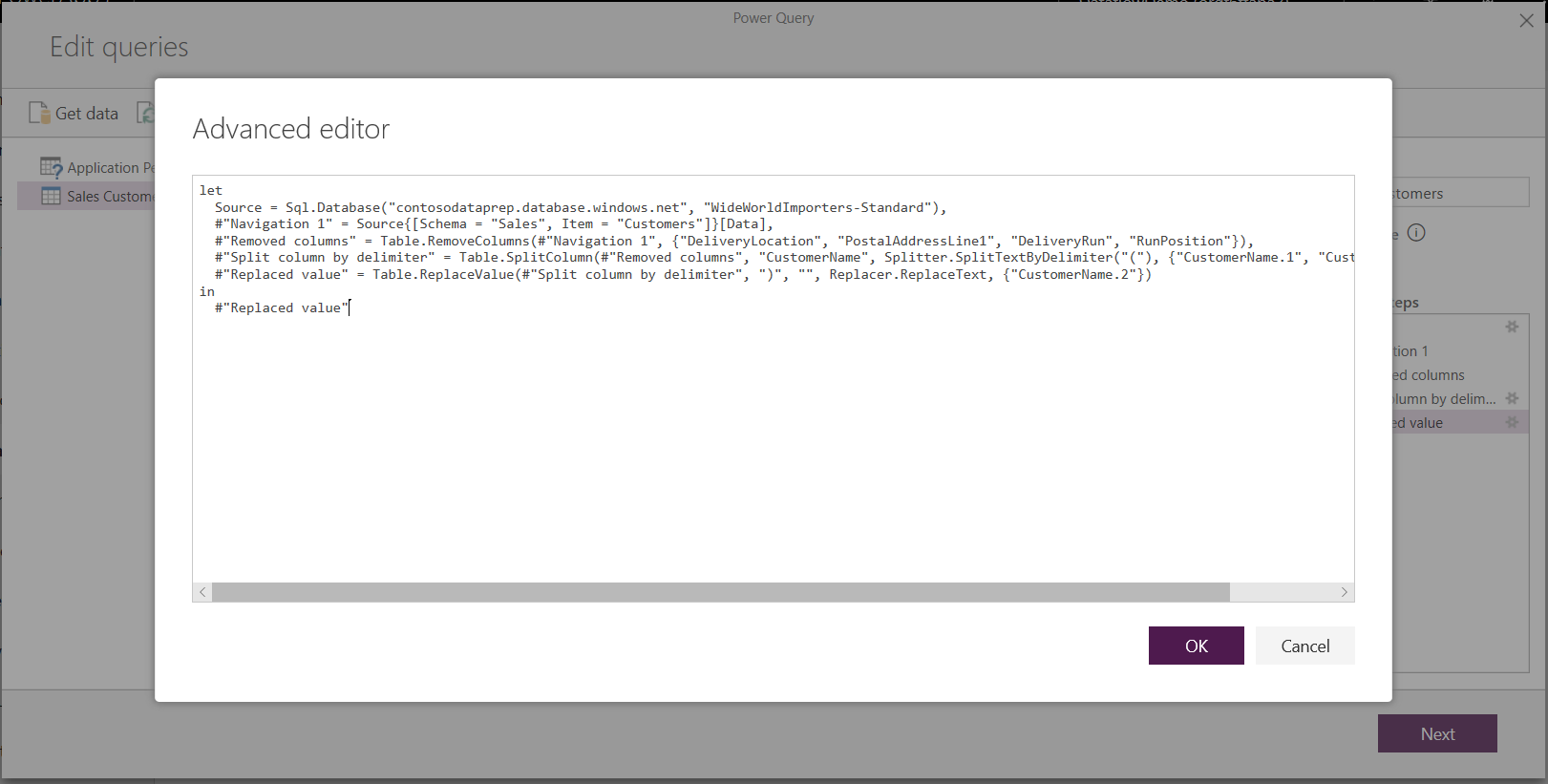
Потоци от данни и общ модел на данни
Таблиците на потоците от данни включват нови инструменти за лесно съпоставяне на вашите бизнес данни с общия модел на данни, обогатяването им с данни на Microsoft и други данни и получаване на опростен достъп до машинно обучение. Тези нови възможности могат да бъдат използвани за предоставяне на интелигентни и приложими данни за вашите бизнес данни. След като завършите каквито и да е преобразувания в стъпката за редактиране на заявки, описана по-долу, можете да нанесете колони от таблиците си източник на данни в стандартни колони на таблици, както са дефинирани от Common Data Model. Стандартните таблици имат известна схема, дефинирана от Common Data Model.
За повече информация относно този подход и за Общия модел на данни вижте Общия модел на данни.
За да използвате общия модел на данни с вашия поток от данни, изберете трансформацията Нанасяне към стандарт в диалога Редактиране на заявки. На екрана Съпоставяне на таблици, който се появява, изберете стандартната таблица, която искате да съпоставите.

Когато съпоставите колона източник към стандартна колона, се случва следното:
Колоната източник приема стандартното име на колона (колоната се преименува, ако имената са различни).
Колоната източник получава стандартния тип данни на колоната.
За да запазите стандартната таблица на Common Data Model, всички стандартни колони, които не са съпоставени, получават стойности Null .
Всички изходни колони, които не са нанесени, остават такива, каквито са, за да се гарантира, че резултатът от съпоставянето е стандартна таблица с персонализирани колони.
След като завършите избора си и вашата таблици и настройките й за данни са завършени, вие сте готови за следващата стъпка, която е избирането на честотата на опресняване на вашия поток от данни.
Задаване на честотата на опресняване
След като таблиците са дефинирани, трябва да планирате честотата на обновяване за всеки от свързаните източници на данни.
Потоците от данни използват процес за обновяване на данни, за да поддържат актуални данни. В Инструмент за създаване на потоци от данни на Power Platform можете да изберете да обновите потока си от данни ръчно или автоматично през планиран интервал по ваш избор. За да планирате автоматично обновяване, изберете Автоматично обновяване.

Въведете честотата на обновяване на потока от данни, началната дата и часа в UTC.
Изберете Създаване.
Някои организации може да искат да използват собственото си хранилище за създаване и управление на потоци от данни. Можете да интегрирате потоци от данни с Azure Data Lake Storage Gen2, ако следвате изискванията за правилна настройка на акаунта за съхранение. Повече информация: Свързване на Azure Data Lake Storage Gen2 за съхранение на поток на данни
Отстраняване на неизправности за връзки на данни
Възможно е да има случаи, когато свързването към източници на данни за потоци от данни води до проблеми. Този раздел предоставя съвети за отстраняване на проблеми, когато възникнат такива.
Конектор на Salesforce. Използването на пробен акаунт за Salesforce с потоци от данни води до неуспех на връзката без предоставена информация. За да разрешите това, използвайте производствен акаунт в Salesforce или акаунт на програмист за тестване.
Конектор на SharePoint. Уверете се, че сте предоставили основния адрес на сайта на SharePoint без подпапки или документи. Например, използвайте връзка, подобна на
https://microsoft.sharepoint.com/teams/ObjectModel.Конектор на JSON файл. Понастоящем можете да се свържете с JSON файл само с помощта на основно удостоверяване. Например URL адрес, подобен на
https://XXXXX.blob.core.windows.net/path/file.json?sv=2019-01-01&si=something&sr=c&sig=123456abcdefg, понастоящем не се поддържа.Azure Synapse Analytics. Понастоящем потоците от данни не поддържат Microsoft Entra удостоверяване за. Azure Synapse Analytics Използвайте основна идентификация за този сценарий.
Бележка
Ако използвате правила за защита от загуба на данни (DLP), за да блокирате HTTP с Microsoft Entra (предварително упълномощен) конектор, тогава SharePoint и OData конекторите ще се провалят. HTTP с Microsoft Entra (предварително упълномощен) конектор трябва да бъде разрешен в DLP политиките и SharePoint OData конекторите, за да работи.
Отстраняване на грешката: Връзката е Dataverse неуспешна. Моля, проверете връзката по-долу за това как да коригирате този проблем
Потребителите може да получат съобщение за грешка, ако връзката, която използват за експортиране, изисква корекция. В този случай потребителят получава съобщение за грешка, което гласи Връзката е Dataverse неуспешна. Моля, проверете връзката по-долу за това как да отстраните този проблем.
За да разрешите този проблем:
- In Power Apps (make.powerapps.com) изберете Връзки от левия навигационен екран. Ако елементът не е в страничния панел, изберете …Още и след това изберете желания елемент.
- Намерете Microsoft Dataverse (наследената) връзка.
- Изберете връзката Коригиране на връзката в колоната Състояние и следвайте инструкциите на екрана.
След като корекцията приключи, опитайте отново експортирането.
Следващи стъпки
Следните статии са полезни за допълнителна информация и сценарии при използване на потоци от данни:
Използване на шлюз за локални данни в потоци от данни на Power Platform
Свързване на Azure Data Lake Storage Gen2 за съхранение на поток на данни
За повече информация относно общия модел на данни:
Бележка
Можете ли да ни споделите повече за езиковите си предпочитания за документацията? Попълнете кратко проучване. (имайте предвид, че това проучване е на английски език)
Проучването ще отнеме около седем минути. Не се събират лични данни (декларация за поверителност).
